YouTube 비디오를 다운로드하고, YouTube에서 mp3, mp4 음악을 다운로드하는 방법 - iPhone에서 - Y2meta
YouTube에서 iPhone, iPad로 비디오와 음악을 다운로드하는 방법은? 오늘 나는 당신에게 Y2meta.to 웹사이트를 사용하여 YouTube에서 mp3, mp4 비디오와 음악을 당신의 iPhone 또는 iPad로 쉽게 다운로드하는 방법을 소개하고 안내할 것입니다.
Y2meta.to는 무료 YouTube 동영상 다운로드 사이트로, YouTube에서 최고 품질의 mp3, mp4 음악을 다운로드할 수 있게 해줍니다. 다른 도구와 달리 기다릴 필요 없이 YouTube 동영상을 mp3로 빠르게 변환하는 기능을 지원합니다.
이 도구는 웹 브라우저에서 작동하여 Youtube의 어떤 비디오든지 소프트웨어를 설치할 필요 없이 다운로드할 수 있게 도와줍니다. 이 도구는 경험 많은 팀이 개발하고 운영하며, 사용자에게 최상의 경험을 제공하기 위해 계속 업데이트됩니다.
유튜브 링크 복사
Youtube 비디오를 장치에 다운로드하려면 먼저 Youtube 비디오 링크를 가져와야 합니다. Youtube 비디오 링크를 얻으려면 아래 단계를 따르십시오.
1 단계: YouTube 앱을 열고 다운로드하려는 동영상을 찾은 다음 공유 버튼을 누릅니다.
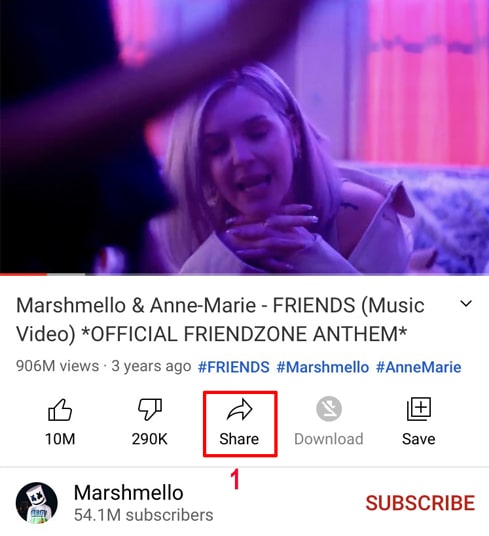
2 단계: 링크 복사 옵션을 클릭하여 Youtube 비디오 링크를 가져옵니다.
Youtube 비디오 링크를 얻은 후 아래 두 가지 방법 중 하나의 지침에 따라 비디오를 다운로드할 수 있습니다.
방법 1: iOS 13 이상 및 iPadOS 13 이상에서 작동
1 단계: iPhone 또는 iPad에서 Safari 브라우저를 사용하여 Y2meta.to 웹사이트를 방문하십시오.
2 단계: 복사한 Youtube 비디오 링크를 Y2meta의 입력 상자에 붙여넣고 다운로드 버튼을 누릅니다.
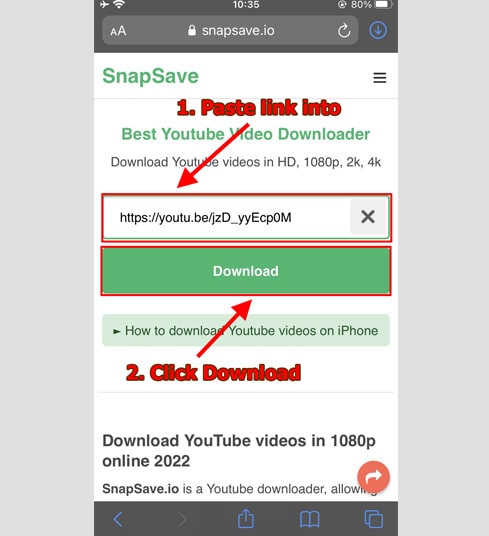
3 단계: 형식 및 품질 선택
- 다운로드하려는 형식(MP3 또는 MP4)과 품질(144p에서 1080p까지 - YouTube 비디오의 원본 품질에 대해).
- YouTube를 MP3 또는 MP4로 변환하려면 Get link 버튼을 클릭하세요.

4 단계: 장치에 Youtube 비디오 다운로드
MP4 또는 MP3 변환이 완료된 후(보통 몇 초에서 몇 분 정도 소요됨) 다운로드 버튼을 계속 눌러 파일을 기기에 다운로드합니다.
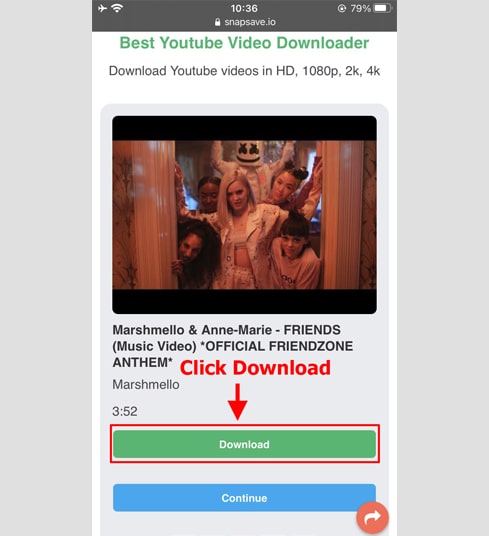
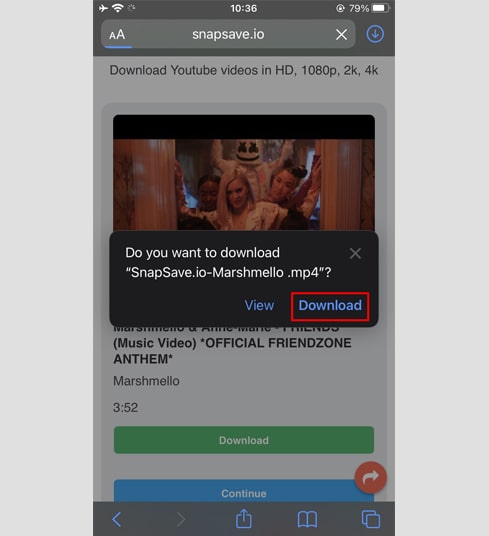
5 단계: 아래와 같이 브라우저 상단에 다운로드 아이콘이 표시되며, 클릭하시면 동영상 다운로드 진행상황을 보실 수 있습니다.
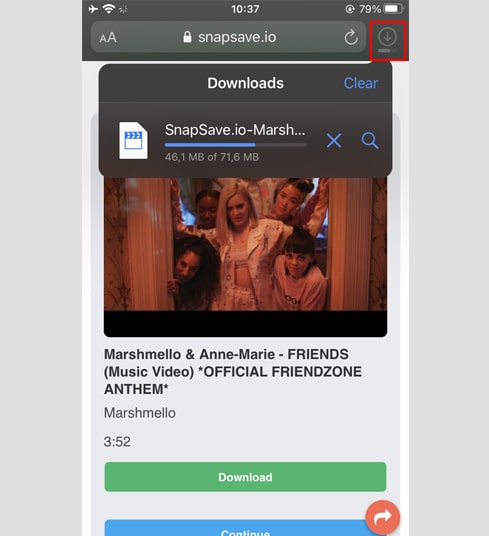
6 단계: 동영상 다운로드가 완료되면 iPhone에서 [파일 → 다운로드] 앱을 계속 엽니다. 다운로드한 동영상이 여기에 표시됩니다.
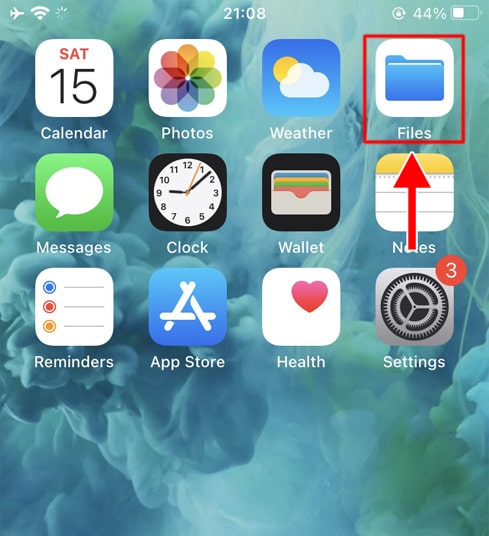
7 단계: 다운로드한 동영상을 찾아 동영상에 손을 대면 메뉴가 나타납니다. 공유 버튼을 클릭합니다.
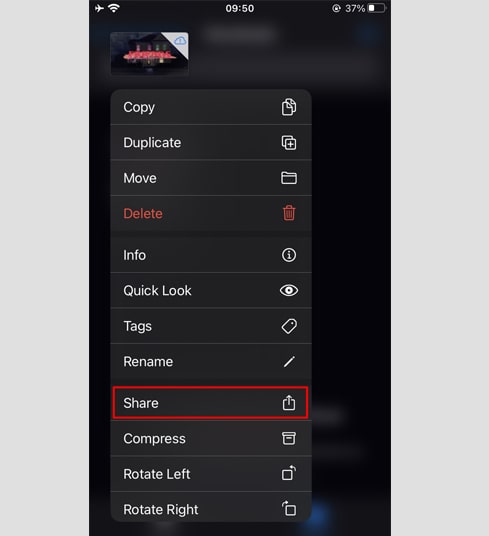
8 단계: 동영상 저장 옵션을 탭합니다. 사진 앱을 계속 열면 동영상이 여기에 표시됩니다.
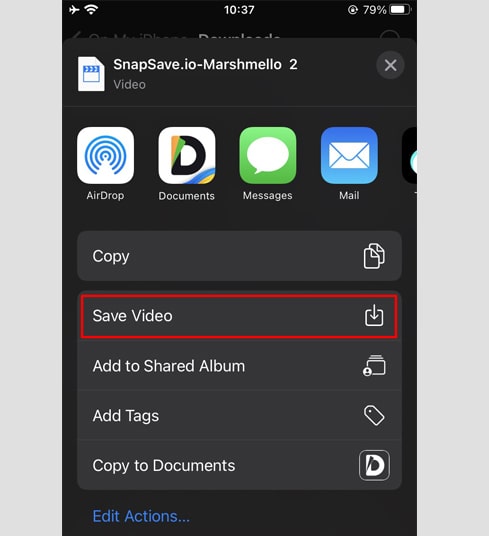

방법 2: Documents by Readdle 앱 사용(iOS 12 이하에 적용)
이 방법은 대부분의 iOS 기기에서 작동하는 Documents by Readdle이라는 무료 파일 관리자 앱을 사용합니다.
1 단계: Documents by Readdle 애플리케이션을 설치하고 엽니다.
- iOS 기기에서 App Store로 이동하여 Documents by Readdle을 검색합니다.
- 설치가 완료되면 Documents by Readdle을 실행합니다.
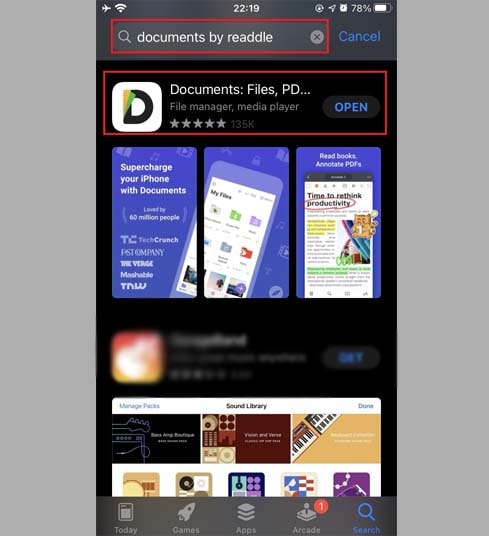
2 단계: Documents by Readdle 앱에서 Y2meta.to 웹사이트를 방문하세요.
Documents by Readdle 앱에서 Safari 아이콘(작은 나침반, iPhone의 경우 하단 모서리에 있음, 오른쪽 상단, iPad의 경우 이 아이콘)처럼 보이는 브라우저 아이콘을 탭합니다. 왼쪽 메뉴에 있음) 웹 브라우저가 표시됩니다.
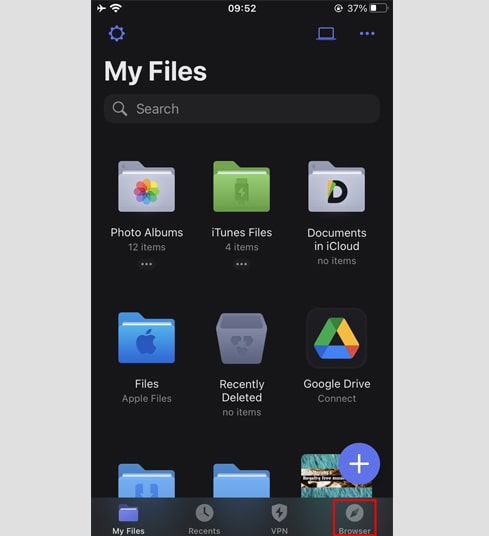
3 단계: Youtube 비디오 링크 링크를 Y2meta의 입력 상자에 붙여넣고 다운로드를 누릅니다.
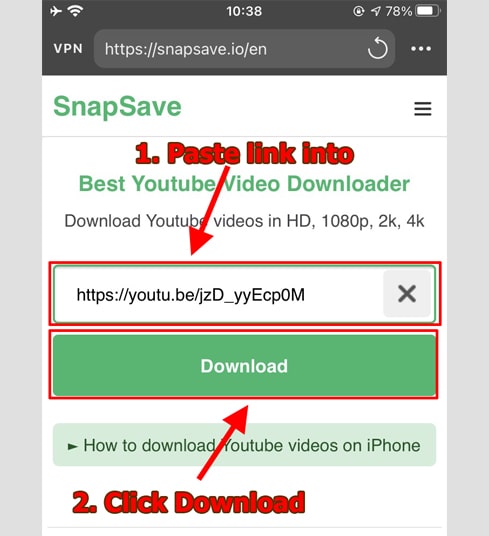
4 단계: 형식 및 품질 선택
- 다운로드하려는 형식(MP3 또는 MP4)과 품질(144p에서 1080p까지 - YouTube 비디오의 원본 품질에 대해).
- YouTube를 MP3 또는 MP4로 변환하려면 Get link 버튼을 클릭하세요.

5 단계: 장치에 Youtube 비디오 다운로드
MP4 또는 MP3 변환이 완료된 후(보통 몇 초에서 몇 분 정도 소요됨) 다운로드 버튼을 계속 눌러 파일을 기기에 다운로드합니다.
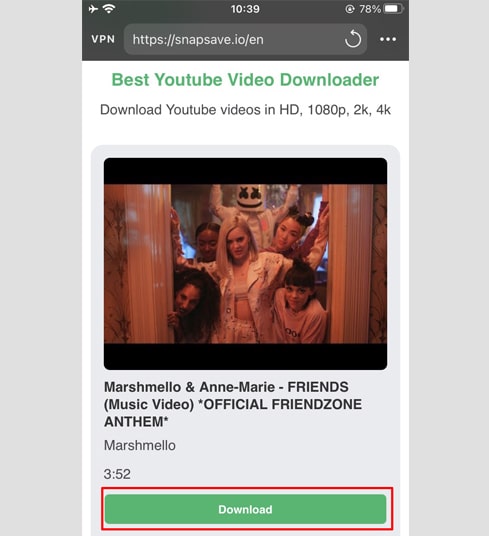
6 단계: 파일 이름을 바꾼 다음 완료 버튼을 클릭하여 동영상 저장을 마칠 수 있습니다.
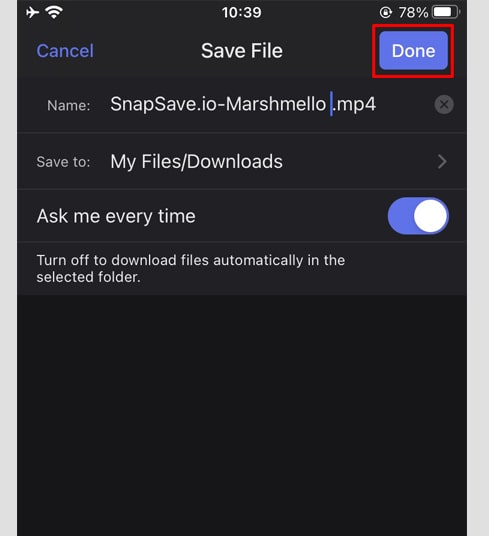
7 단계: 다운로드한 동영상을 사진 폴더로 이동합니다.
- 내 파일 아이콘(오른쪽 하단에 있음) → 다운로드를 탭하여 동영상 다운로드 진행률을 확인합니다.
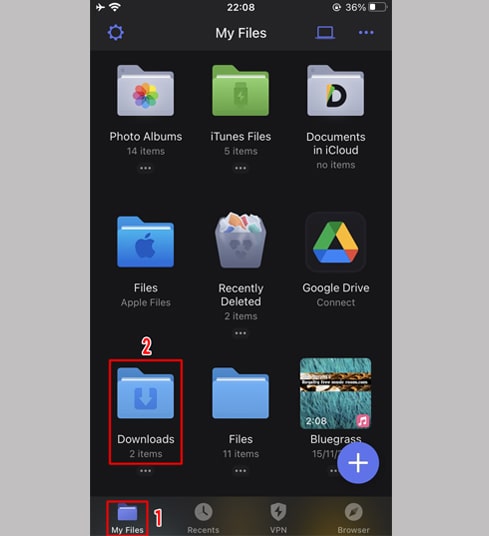
- 다운로드 폴더에서 동영상 바로 아래에 있는 점 3개 아이콘을 클릭하고 [이동 -> 사진]을 클릭하여 동영상을 폴더로 이동합니다. . 사진에서 이제 사진 보관함에서 오프라인으로 비디오를 즐길 수 있습니다.
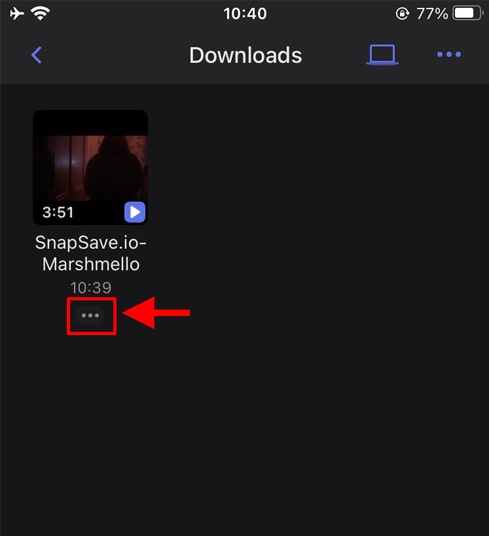
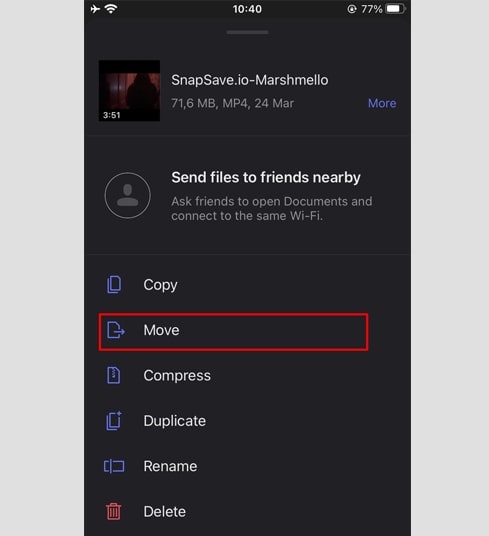
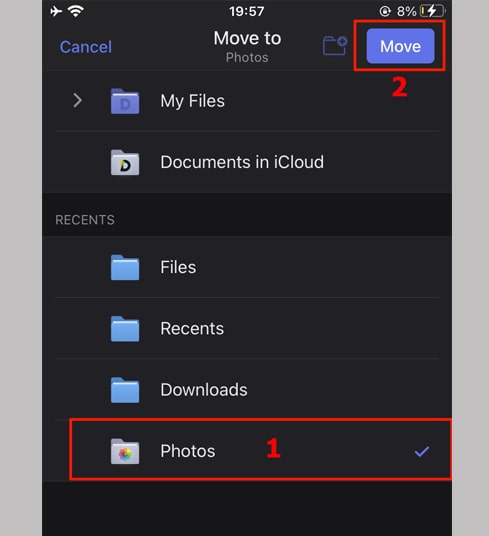
- 사진 앱을 열고 다운로드한 동영상을 감상하세요.

사용 중에 오류가 발생하면 문의하여 도움을 받으십시오.: [email protected]